Ao assistir ou criar um DVD, é importante escolher a proporção apropriada com base no material de origem e no uso pretendido do disco. Deseja alterar a proporção do DVD entre 4:3 e 16:9 para reprodução em tela cheia em seu DVD player ou smart TV?
Esta postagem explica o que Proporção de DVD é e informa três métodos eficazes para alterar a proporção no seu reprodutor de DVD, ripador de DVD e nas configurações da TV.
Parte 1. O que é proporção de DVD
A proporção de aspecto do DVD refere-se à relação proporcional entre a largura e a altura da imagem de vídeo. É expresso como dois números, separados por dois pontos, como 1,85:1 ou 2,35:1. O primeiro número na proporção do DVD representa a largura, enquanto o segundo número representa a altura.

No caso dos DVDs, há três proporções principais:
• 4:3
• 16:9
• 2,35:1
4:3
4:3, também 1.33:1, é a proporção de tela comumente usada nas primeiras TVs de definição padrão (SD) e TVs CRT. Muitos desenhos animados antigos e filmes antigos são transmitidos em DVD na proporção 4:3. Quando conteúdo 4:3 é reproduzido em uma TV widescreen moderna (16:9), caixas de correio aparecem nas laterais. Se você forçar o alongamento de 4:3 para 16:9, a imagem ficará plana ou os caracteres parecerão mais largos/distorcidos.
16:9
16:9 é conhecido como tela ampla em vídeos em DVD; também é chamado 1.78:1Nos últimos anos, TVs, monitores LCD e telas de laptop adotaram o formato 16:9. Portanto, você pode assistir DVDs widescreen sem bordas pretas na maioria dos dispositivos. No entanto, se você reproduzir conteúdo 16:9 em uma TV 4:3 mais antiga, caixas de texto aparecerão acima e abaixo para manter a proporção.
Há também uma proporção de aspecto do DVD: 1.85:1. Ele tem um formato muito semelhante ao 16:9. Você pode reproduzi-lo em dispositivos 16:9 modernos sem notar os lados pretos.
2.35:1
Se você ver 2.35:1, 2.39:1, ou 2.40:1 marcado na capa do DVD ou Blu-ray, significa que esta é uma proporção de cinema, adequada para espectadores que desejam experimentar uma "sensação cinematográfica".
Eles pertencem ao ultra-widescreen , que é muito mais amplo do que o formato widescreen comumente visto em telas de TV. Eles são frequentemente usados em sucessos de bilheteria de Hollywood e filmes de cinema. Ao reproduzir em uma TV widescreen (16:9), você ainda pode ver barras pretas acima e abaixo.
Parte 2. Como alterar a proporção do DVD
Ao reproduzir vídeos em DVD em dispositivos incompatíveis, como dissemos, você pode ver os vídeos distorcidos. Portanto, para garantir que nada dê errado, oferecemos 3 maneiras de alterar a proporção do DVD e manter a imagem original do seu vídeo.
Altere a proporção do DVD com o AVAide DVD Ripper
AVAide DVD Ripper é uma ferramenta de edição e cópia de DVD fácil de usar que permite alterar a proporção do DVD para 4,3 ou 16,9 com base em sua necessidade. Ele permite que você crie uma cópia digital do seu DVD. Você pode copiar seus DVDs para vídeos em qualquer formato que desejar. Você pode baixá-lo gratuitamente e seguir as etapas abaixo para alterar facilmente a proporção do DVD.

DOWNLOAD GRATUITO Para Windows 7 ou posterior
 Download seguro
Download seguro
DOWNLOAD GRATUITO Para Mac OS X 10.13 ou posterior
 Download seguro
Download seguroPasso 1Faça o download gratuito do AVAide DVD Ripper no seu PC com Windows ou Mac e inicie-o. Insira o DVD na unidade do seu computador.
Passo 2Clique Carregar DVD e selecione o Carregar disco de DVD opção para importar seu DVD. Além dos discos de DVD, permite alterar a proporção de pastas de DVD e arquivos IOS.

etapa 3Clique no Editar botão para acessar seu editor de DVD embutido. Você pode usá-lo para cortar e redimensionar seu DVD e alterar sua proporção. Certifique-se de que você está sob o Girar e cortar guia e vá para o Proporção da tela para mudá-lo.
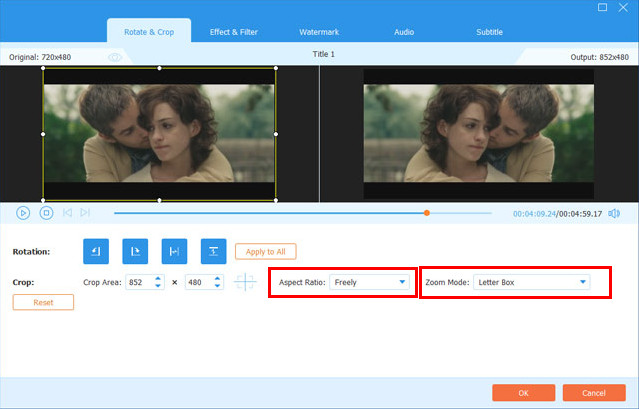
Passo 4Depois de alterar a proporção do DVD, você pode usar outras opções de edição para personalizar seu DVD e otimizar sua qualidade. Em seguida, escolha o formato de destino na lista suspensa de Ripar tudo para. Clique no Ripar tudo botão no canto inferior direito para confirmar sua operação.

Como alterar a proporção em um DVD player
Para alterar a proporção do DVD enquanto o assiste no DVD player, você pode pressionar o botão Configurar no controle remoto para acessar as configurações do DVD player. Role para baixo para encontrar a opção que exibe Aspect Ratio ou Picture Size e escolha-a. Agora você pode alterar livremente a proporção de aspecto do DVD de sua preferência. Você pode mudar a proporção atual do DVD para 4:3 ou 16:9, que se adapta melhor à sua TV. Depois disso, você pode salvar suas alterações e sair do menu. O DVD agora deve ser exibido na proporção selecionada.
Altere a proporção do DVD nas configurações da sua smart TV
Ligue a sua smart TV e certifique-se de que está definida para a entrada/fonte onde o seu leitor de DVD está conectado. Agora você pode pressionar o botão Menu do controle remoto da TV para abrir as configurações da TV.
Procure uma opção que diga Aspect Ratio e selecione-a. Em seguida, selecione sua proporção de aspecto de DVD preferida. Quando o DVD for reproduzido na proporção selecionada, você poderá sair do menu.
Você deve saber que nem todos os DVDs estão disponíveis em todas as proporções, e alguns podem não parecer tão bons em certas proporções. Além disso, a proporção nativa da sua TV pode limitar suas opções para alterar a proporção do DVD. Se você ainda estiver tendo problemas depois de tentar esses métodos, consulte o manual do usuário do fabricante do DVD player ou da TV para obter etapas adicionais de solução de problemas.
Parte 3. Perguntas frequentes sobre proporção de DVD
O VLC pode alterar a proporção do DVD?
Sim, o VLC Media Player suporta a reprodução de DVD e permite que você altere a proporção de acordo com sua necessidade. Enquanto assiste ao seu DVD no VLC, você pode ir ao menu Vídeo e clicar em Proporção para escolher a proporção adequada que melhor lhe convier. Você também pode usar VLC para gravar DVD.
Qual é a proporção padrão do widescreen?
A proporção de aspecto widescreen padrão é 16:9. Você pode simplesmente tomá-lo como 16 unidades de largura e 9 unidades de altura.
Como ajustar um reprodutor de DVD para caber na tela da sua TV?
Depois de conectar seu DVD player à TV, você pode ir para o modo de exibição para selecioná-lo como a fonte e, em seguida, ir para as configurações para ativar o AutoFit. Além disso, você pode selecionar a opção de relação de aspecto específica para ajustar o DVD player para caber na tela da TV.
Entendendo o Proporção de DVD ajuda a criar conteúdo de vídeo de alta qualidade. Além disso, você pode obter uma melhor experiência de visualização alterando o DVD para uma proporção adequada. Diferentes proporções podem fornecer experiências visuais únicas e podem ser usadas para criar diferentes ambientes e ambientes.
Melhor ferramenta para ripar e converter arquivos de imagem de disco/pasta/ISO de DVD em vários formatos.




